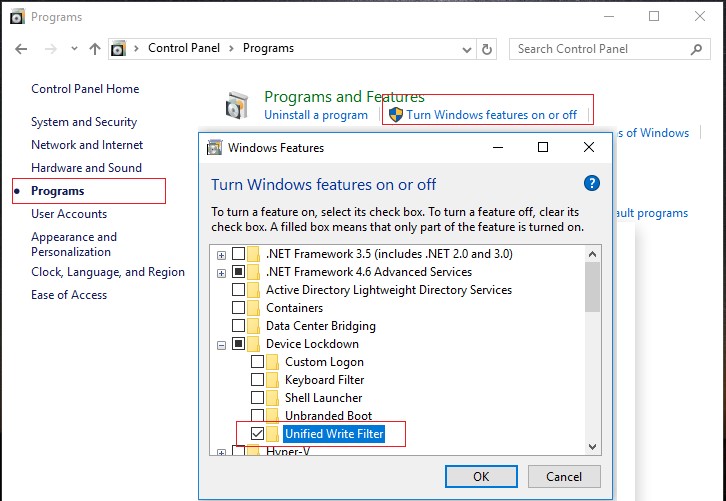Фильтр записи Unified Write Filter (UWF) в Windows 10
Одной из полезных возможностей Windows 10 (и Windows 8) является наличие специального фильтра записи файловой системы – UWF (Unified Write Filter). При включенном и настроенном фильтре все изменения с файлами и каталогами на дисках производятся в оперативной памяти и сбрасываются при перезагрузке компьютера.
Как работает фильтр UWF? Он защищает файловую систему выбранных разделов локальных дисков от изменений, прозрачно перенаправляя все операции записи на файловую систему в виртуальный оверлей в памяти, в котором накапливаются все файловые изменения.
После перезагрузки системы, все изменения на защищаемых дисках не сохраняются, т.е. система всегда возвращается к исходному состоянию на момент включения фильтра UWF.
Фильтр записи UWF представляет собой отдельный компонент системы и включается через панель управления: Control Panel -> Programs and Features -> Turn Windows Features On or Off -> Device Lockdown -> Unified Write Filter.
Компонент UWF также можно установить с помощью PowerShell:
Enable-WindowsOptionalFeature -Online -FeatureName «Client-UnifiedWriteFilter» –All
Или Dism:
DISM.exe /Online /enable-Feature /FeatureName:client-UnifiedWriteFilter
После того, как компонент установлении, управлять параметрами фильтра можно с помощью утилиты uwfmgr.exe.
Чтобы включить UWF фильтр, выполните следующую команду и перезагрузите компьютер:
uwfmgr.exe filter enable
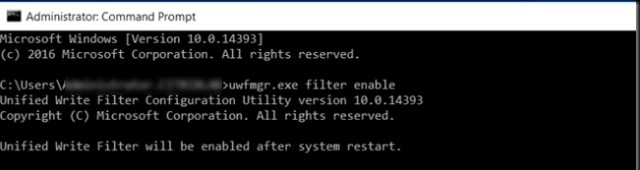
Чтобы включить защиту от записи для конкретного диска системы, выполните команду:
uwfmgr.exe volume protect c:
Теперь нужно перезагрузить компьютер. После его загрузки все, что пользователь запишет на диск за время сессии будет доступно ему только до момента перезагрузки компьютера.
Проверить состояние UWF фильтра можно командой:

Определенные файлы, каталоги или ветки реестра можно добавить в список исключений фильтра UWF. Изменения, вносимые в эти объекты будут писаться непосредственно на диск, а не в оверлей. Некоторые каталоги и файлы нельзя добавить в исключения, например:
- Файлы реестра в каталоге \Windows\System32\config\
- Корень дисков
- Каталоги \Windows, \Windows\System32, \Windows\System32\Drivers
- И т.д.
Чтобы добавить в исключения конкретный файл или папку, выполните команду:
Uwfmgr.exe file add-exclusion c:\student
Uwfmgr.exe file add-exclusion c:\student\report.docx
Чтобы разрешить запись изменений в ключ реестра:
Uwfmgr.exe registry add-exclusion “HKLM\Software\MyRegKey”
Для применения исключений нужно перезагрузить компьютер.
При выполнении обслуживания системы (установке обновлений, обновлении антивируса, копирование новых файлов), необходимо перевести компьютер в специальный сервисный режим:
Uwfmgr.exe servicing enable
Компьютер загрузится с локальной учетной записью UWF-Servicing и можно установить необходимые обновления. После этого компьютер автоматически перезагрузится в нормальном режиме с включенным фильтром UWF.
Переход системы в режим обслуживания можно автоматизировать с помощью планировщика задач.
Для корректной работы некоторых служб необходимо добавить пути к их каталогам, файлам и веткам реестра в список исключений фильтра. В следующем списке я собрал типовые исключения для некоторых подсистем:
Исключения для BITS:
Исключения для корректной работы в беспроводных сетях:
- HKEY_LOCAL_MACHINE\SOFTWARE\Policies\Microsoft\Windows\Wireless\GPTWirelessPolicy
- C:\Windows\wlansvc\Policies
- HKEY_LOCAL_MACHINE\SOFTWARE\Microsoft\wlansvc
- C:\ProgramData\Microsoft\wlansvc\Profiles\Interfaces\< >\<
>.xml
Исключения для корректной работы в проводных сетях:
- HKEY_LOCAL_MACHINE\SOFTWARE\Policies\Microsoft\Windows\WiredL2\GP_Policy
- C:\Windows\dot2svc\Policies
- HKEY_LOCAL_MACHINE\SOFTWARE\Microsoft\dot3svc
- C:\ProgramData\Microsoft\dot3svc\Profiles\Interfaces\< >\<
Исключения для Windows Defender
- C:\Program Files\Windows Defender
- C:\ProgramData\Microsoft\Windows Defender
- C:\Windows\WindowsUpdate.log
- C:\Windows\Temp\MpCmdRun.log
- HKEY_LOCAL_MACHINE\SOFTWARE\Microsoft\Windows Defender
Чтобы полностью выключить UWF фильтр (после перезагрузки все изменения на диске будут хранится постоянно)
uwfmgr.exe filter disable
Либо можно отключить защиту фильтром конкретного раздела:
uwfmgr.exe volume unprotect C:
Важно. В том случае, если из-за некоренной работы фильтра, система не загружается, отключить фильтр можно, загрузившись с загрузочного диска и отредактировать реестр в офлайн режиме:
- Отключить запуск фильтра можно в ветке HKEY_LOCAL_MACHINE\SYSTEM\ControlSet001\Services\uwfvol, задав значение параметра start на 4.
- Удалить строку uwfvol в ключе HKEY_LOCAL_MACHINE\SYSTEM\ControlSet001\Control\Class\<71a27cdd-812a-11d0-bec7-08002be2092f>\Lower Filters
Из интересных сценариев, возможность реализации которых предоставляет фильтр UWF:
- Ускорение работы Windows (на диск ничего не пишется, а все операции записи на диск производятся в оперативной памяти)
- При запуске Windows на носителях SSD / CompactFlash можно получить существенное уменьшение износа накопителей за счет сокращения операций записи
- Проведение различных экспериментов, тестирование стороннего ПО и изучение зловредов
Фильтр защиты от записи на диск — UWF (Unified Write Filter) в Windows 10
Одной из полезных возможностей Windows 10 (и Windows 8) является наличие специального фильтра записи файловой системы – UWF ( Unified Write Filter ). При включенном и настроенном фильтре все изменения с файлами и каталогами на дисках производятся в оперативной памяти и сбрасываются при перезагрузке компьютера.
Как работает фильтр UWF? Он защищает файловую систему выбранных разделов локальных дисков от изменений, прозрачно перенаправляя все операции записи на файловую систему в виртуальный оверлей в памяти, в котором накапливаются все файловые изменения.
После перезагрузки системы, все изменения на защищаемых дисках не сохраняются, т.е. система всегда возвращается к исходному состоянию на момент включения фильтра UWF.
Примечание . В предыдущих версиях Windows фильтры записи были доступны только в редакциях для встроенных систем ( Embedded ), которая использовалась в банкоматах, POS-системах, терминалах самообслуживания, промышленных системах и т.д. Теперь этот функционал доступен в редакциях Windows 10 Enterprise (в том числе LTSB) и Windows 10 Education , открывая дополнительные сценарии использования Windows на предприятиях и в учебных заведениях (информационные киоски, классы обучения, демонстрационные стенды и т.д.).
Фильтр записи UWF представляет собой отдельный компонент системы и включается через панель управления: Control Panel -> Programs and Features -> Turn Windows Features On or Off -> Device Lockdown -> Unified Write Filter .
Компонент UWF также можно установить с помощью PowerShell:
Enable-WindowsOptionalFeature -Online -FeatureName «Client-UnifiedWriteFilter» –All
DISM.exe /Online /enable-Feature /FeatureName:client-UnifiedWriteFilter
После того, как компонент установлении, управлять параметрами фильтра можно с помощью утилиты uwfmgr.exe .
Чтобы включить UWF фильтр, выполните следующую команду и перезагрузите компьютер:
uwfmgr.exe filter enable
При включении фильтра, он автоматически перенастраивает систему для исключения лишних операций записи на диск (отключаются файл подкачки, точки восстановления, индексирование файлов, дефрагментация).
Чтобы включить защиту от записи для конкретного диска системы, выполните команду:
uwfmgr.exe volume protect c:
Теперь нужно перезагрузить компьютер. После его загрузки все, что пользователь запишет на диск за время сессии будет доступно ему только до момента перезагрузки компьютера.
Проверить состояние UWF фильтра можно командой:
Определенные файлы, каталоги или ветки реестра можно добавить в список исключений фильтра UWF. Изменения, вносимые в эти объекты будут писаться непосредственно на диск, а не в оверлей. Некоторые каталоги и файлы нельзя добавить в исключения, например:
- Файлы реестра в каталоге \Windows\System32\config\
- Корень дисков
- Каталоги \Windows, \Windows\System32, \Windows\System32\Drivers
- И т.д.
Чтобы добавить в исключения конкретный файл или папку, выполните команду:
Uwfmgr.exe file add-exclusion c:\student
Uwfmgr.exe file add-exclusion c:\student\report.docx
Чтобы разрешить запись изменений в ключ реестра:
Uwfmgr.exe registry add-exclusion “HKLM\Software\MyRegKey”
Для применения исключений нужно перезагрузить компьютер.
При выполнении обслуживания системы (установке обновлений, обновлении антивируса, копирование новых файлов), необходимо перевести компьютер в специальный сервисный режим:
Uwfmgr.exe servicing enable
Компьютер загрузится с локальной учетной записью UWF-Servicing и можно установить необходимые обновления. После этого компьютер автоматически перезагрузится в нормальном режиме с включенным фильтром UWF.
Переход системы в режим обслуживания можно автоматизировать с помощью планировщика задач.
Примечание . Фильтр UWF нельзя использовать для защиты данных на флешках и внешних USB устройствах. Скорее всего на программном уровне запрещено включение защиты от записи для дисков типа Removable. Впрочем, это ограничение можно обойти с помощью такого трюка .
Для корректной работы некоторых служб необходимо добавить пути к их каталогам, файлам и веткам реестра в список исключений фильтра. В следующем списке я собрал типовые исключения для некоторых подсистем:
Исключения для корректной работы в беспроводных сетях:
- HKEY_LOCAL_MACHINE\SOFTWARE\Policies\Microsoft\Windows\Wireless\GPTWirelessPolicy
- C:\Windows\wlansvc\Policies
- HKEY_LOCAL_MACHINE\SOFTWARE\Microsoft\wlansvc
- C:\ProgramData\Microsoft\wlansvc\Profiles\Interfaces\< >\<
>.xml
Исключения для корректной работы в проводных сетях:
- HKEY_LOCAL_MACHINE\SOFTWARE\Policies\Microsoft\Windows\WiredL2\GP_Policy
- C:\Windows\dot2svc\Policies
- HKEY_LOCAL_MACHINE\SOFTWARE\Microsoft\dot3svc
- C:\ProgramData\Microsoft\dot3svc\Profiles\Interfaces\< >\<
Исключения для Windows Defender
- C:\Program Files\Windows Defender
- C:\ProgramData\Microsoft\Windows Defender
- C:\Windows\WindowsUpdate.log
- C:\Windows\Temp\MpCmdRun.log
- HKEY_LOCAL_MACHINE\SOFTWARE\Microsoft\Windows Defender
Чтобы полностью выключить UWF фильтр (после перезагрузки все изменения на диске будут хранится постоянно)
uwfmgr.exe filter disable
Либо можно отключить защиту фильтром конкретного раздела:
uwfmgr.exe volume unprotect C:
Важно . В том случае, если из-за некоренной работы фильтра, система не загружается, отключить фильтр можно, загрузившись с загрузочного диска и отредактировать реестр в офлайн режиме :
- Отключить запуск фильтра можно в ветке HKEY_LOCAL_MACHINE\SYSTEM\ControlSet001\Services\uwfvol, задав значение параметра start на 4 .
- Удалить строку uwfvol в ключе HKEY_LOCAL_MACHINE\SYSTEM\ControlSet001\Control\Class\<71a27cdd-812a-11d0-bec7-08002be2092f>\Lower Filters
Из интересных сценариев, возможность реализации которых предоставляет фильтр UWF:
- Ускорение работы Windows (на диск ничего не пишется, а все операции записи на диск производятся в оперативной памяти)
- При запуске Windows на носителях SSD / CompactFlash можно получить существенное уменьшение износа накопителей за счет сокращения операций записи
- Проведение различных экспериментов, тестирование стороннего ПО и изучение зловредов
Использование Объединенного фильтра записи (UWF) в Windows 10 IoT базовая Using the Unified Write Filter (UWF) on Windows 10 IoT Core
Динамический диск не поддерживается для UWF. The dynamic disk is not supported for the UWF.
Объединенный фильтр записи (UWF) — это функция, которая защищает носители физического хранилища от операций записи данных. The Unified Write Filter (UWF) is a feature that protects physical storage media from data writes. UWF перехватывает все попытки операций записи на защищенный том, и перенаправляет их на виртуальный слой. UWF intercepts all write attempts to a protected volume and redirects those write attempts to a virtual overlay. Это повышает надежность и стабильность устройства и снижает износ чувствительных к записи носителей, например носителей с флэш-памятью, таких как твердотельные накопители. This improves the reliability and stability of your device and reduces the wear on write-sensitive media, such as flash memory media like solid-state drives.
Дополнительные сведения см. в документации по Объединенному фильтру записи . Read our documentation on the Unified Write Filter for more information.
Установка UWF на устройстве под Windows 10 IoT базовая How to Install UWF on a device running Windows 10 IoT Core
Если у вас еще нет текущей версии комплектов Windows 10 IoT Core, скачайте и установите пакеты Windows 10 для центра Интернета вещей. If you do not have the current version of the Windows 10 IoT Core Kits yet, download and install the Windows 10 IoT Core Packages.
На основе архитектуры устройства Скопируйте пакеты UWF ( Microsoft-IoTUAP-UnifiedWriteFilter-Package.cab и Microsoft-IoTUAP-UnifiedWriteFilter-Package_Lang_en-us.cab ) с компьютера ( C:\Program Files (x86)\Windows Kits\10\MSPackages\Retail\\fre\ ) на устройство (например, с общим доступом к файлам Windows). Based on your device architecture, copy UWF packages ( Microsoft-IoTUAP-UnifiedWriteFilter-Package.cab and Microsoft-IoTUAP-UnifiedWriteFilter-Package_Lang_en-us.cab ) from your PC ( C:\Program Files (x86)\Windows Kits\10\MSPackages\Retail\\fre\ ) to the device (for example, with Windows file sharing).
Запустите SSH или PowerShell и получите доступ к устройству под Windows 10 IOT базовая. Launch SSH or PowerShell and access your device running Windows 10 IoT Core.
С помощью SSH или PowerShell выполните следующие действия. From SSH or PowerShell, do the following:
- Перейдите в каталог, в который были скопированы файлы. change to the directory where you have copied your files
- cd C:\
- Выполните следующие команды, чтобы установить пакеты в образ системы для устройств IoT: Run these commands to install the packages to your IoT device system image:
- applyupdate –stage .\Microsoft-IoTUAP-UnifiedWriteFilter-Package.cab
- applyupdate –stage .\Microsoft-IoTUAP-UnifiedWriteFilter-Package_Lang_en-us.cab
- applyupdate –commit
Устройство будет загружаться в ОС обновления, устанавливать компоненты UWF и перезагружаться в Маинос. The device will boot to the Update OS, install UWF features, and reboot to the MainOS.
Когда устройство возвращается к Маинос, функция UWF готова и доступна для использования. Once the device comes back to the MainOS, the UWF feature is ready and available to use. Это можно проверить, введя uwfmgr.exe в окно PowerShell или SSH. This can be verified by typing uwfmgr.exe into your PowerShell or SSH window.
Как включить UWF в пользовательский ФФУ How to include UWF in Your Custom FFU
- Добавление идентификатора компонента IOT_UNIFIED_WRITE_FILTER в входной файл изготовителя оборудования Add IOT_UNIFIED_WRITE_FILTER feature ID to the OEM Input file
- Создание Имаже\ффу. Create the image\FFU. Инструкции см. в статье Создание базового образа . Read Create a basic image for instructions.
Как использовать UWF How to Use UWF
UWF можно настроить с помощью средства uwfmgr.exe через сеанс PowerShell или SSH. UWF can be configured using the uwfmgr.exe tool via a PowerShell or SSH session. uwfmgr.exe Средство чтения для доступных параметров с исключением некоторых перечисленных ниже команд, которые не поддерживаются в IOT Core. Read uwfmgr.exe tool for the available options with an exception of some commands listed below that are not supported in IoT Core. Проверьте параметры конфигурации наложения по умолчанию и адаптируйте их в соответствии с вашими требованиями. Review the default settings of the Overlay configurations and adapt them per your requirements.
Кроме того, UWF можно настроить через канал MDM с помощью Объединенного фильтра записи CSP. UWF can also be configured via MDM channel using Unified Write Filter CSP.
Например, приведенные ниже сочетания команд позволяют увфмгр и настроить защиту диска C. For example, the following combinations of commands enable uwfmgr and configure to protect the C drive
uwfmgr.exe filter enable Включает фильтр записи uwfmgr.exe filter enable Enables the write filter
uwfmgr.exe volume protect c: Защищает том C uwfmgr.exe volume protect c: Protects the Volume C
shutdown /r /t 0 Перезапускает устройство, чтобы параметры фильтра записи были эффективными. shutdown /r /t 0 Restarts the device to make the write filter settings effective
Для вступления в силу всех параметров увфмгр требуется Перезагрузка . Reboot is required to make all the uwfmgr settings effective.
Защита тома данных Protecting a Data Volume
Объем данных в IoT Core можно защитить с помощью идентификатора GUID для тома. Data volume in IoT Core can be protected using the GUID for the volume. Идентификатор GUID доступных томов можно найти с помощью следующей команды: The GUID for the available volumes can be found through the following command
dir /AL
uwfmgr.exe volume protect \\?\Volume
Рекомендуемые исключения Recommended Exclusions
При защите тома данных рекомендуется добавлять исключения для папок обслуживания и ведения журнала, к которым обращаются службы Windows OS. When protecting the data volume, we recommend that you add exceptions for the servicing and logging folders that are accessed by Windows OS Services.
Чтобы добавить исключения, сделайте следующее: uwfmgr.exe file Add-Exclusion To add the exclusions: uwfmgr.exe file Add-Exclusion
Обслуживание защищенных устройств UWF Servicing UWF protected devices
Начиная с версии 16299 Windows 10 IoT базовая версия 1709, основной том ОС (C: ) может быть защищен с помощью UWF и обслуживается автоматически без каких-либо специальных действий. Starting Windows 10 IoT Core Release 1709, version 16299, the main OS volume (C:) can be protected with UWF and serviced automatically without any special steps.
Для обслуживания защищенных томов данных с защищаемыми томами необходимо выполнить следующие действия. The following steps are required to service UWF protected devices with protected data volumes.
- uwfmgr.exe filter disable Отключение UWF uwfmgr.exe filter disable Disable UWF
- shutdown /r /t 0 Перезагрузка устройства для отключения UWF shutdown /r /t 0 Reboot device to disable UWF
- Включение обслуживания (с помощью пакета подготовки или MDM для установки политики обновления) Enable Servicing (using provisioning package or MDM to set Update policy)
- Обратите внимание, что устройство будет автоматически перезагружено для выполнения обновлений обслуживания. Note that the device will automatically reboot to perform the servicing updates
- uwfmgr.exe filter enable Включить UWF uwfmgr.exe filter enable Enable UWF
- shutdown /r /t 0 Перезагрузка устройства для включения UWF shutdown /r /t 0 Reboot device to enable UWF
Неподдерживаемые команды uwfmgr.exe Unsupported uwfmgr.exe Commands
Режим обслуживания UWF не поддерживается в IOT Core. UWF Servicing Mode is not supported in IoT Core.